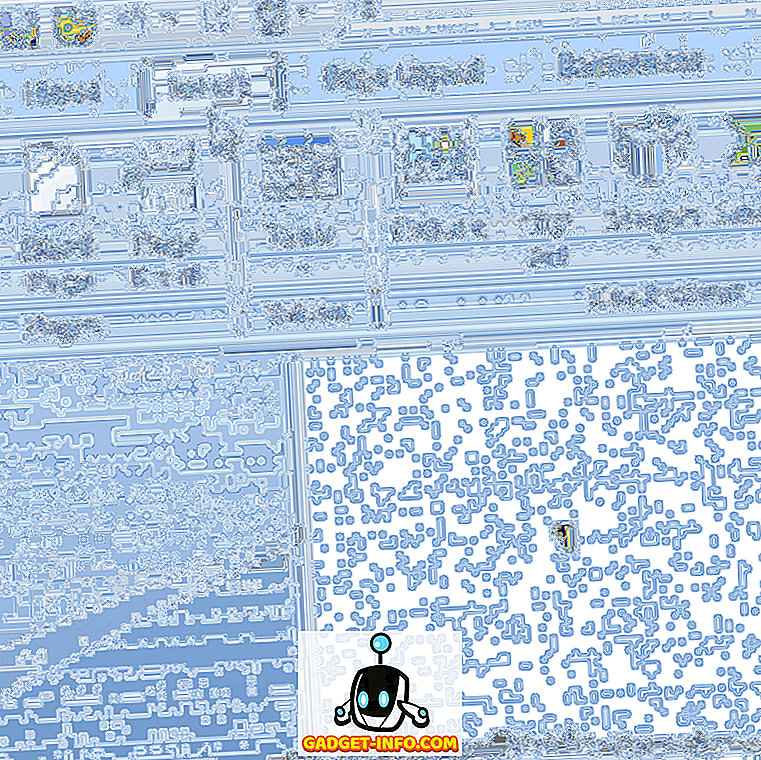У Windows Vista і Windows 7, старий інтерфейс Luna був замінений на нову тему / інтерфейс за замовчуванням, званий Aero. Aero використовує ряд функцій, таких як прозорі вікна та заголовки, живі мініатюри та інші цукерки для очей, щоб створити більш приємний досвід для користувачів.

Проблема з Aero (та іншими керуючими вікнами композитування) полягає в тому, що вона досить важка для ресурсів. Це означає, що користувачі комп'ютерів з менш потужними графічними картами, або ті, хто хоче вичавити кожен кадр продуктивності з їхньої системи (важливо, наприклад, під час гри), можуть вимкнути Aero, тимчасово, якщо не постійно.
На щастя, позбавлення від багатьох функцій витоку ресурсів не надто складно. Нижче ви знайдете два способи позбутися Aero, той, який повністю вимикає його, і той, який вимикає його на основі кожної програми.
Повністю вимкніть Aero
Для того, щоб використовувати Windows 7 на щоденній основі без Aero, спочатку відкрийте панель керування персоналізацією. Для цього клацніть правою кнопкою миші де-небудь на робочому столі, потім оберіть параметр Персоналізація, розташований внизу контекстного меню.

Після завантаження панелі керування персоналізацією клацніть синій варіант кольору вікна, розташований у нижній частині вікна.

Тепер просто переконайтеся, що прапорець Enable Transparency не ввімкнено.

Після цього натисніть кнопку Зберегти зміни, щоб переконатися, що зміни не буде втрачено.

Тепер ви повинні мати непрозорі вікна, а також попередній перегляд вікна та непрозору панель завдань, як показано нижче. Порівняйте з першим знімком екрана, щоб побачити зміни.

Звичайно, ви не обов'язково завжди хочете вимкнути ці функції. Іноді ви просто хочете, щоб їх вимкнули, коли вам потрібна додаткова потужність для чогось іншого, як-от ігри. У цьому випадку ми покажемо, як тимчасово вимкнути ефекти Aero з інтенсивними процесорами.
Вимкніть Aero тимчасово
Насправді це трохи швидше, оскільки ми налаштовуємо лише програми, які ми хочемо запускати без Aero. Якщо ви не внесли зміни, наведені нижче, комп'ютер працюватиме нормально. Проте після запуску програми, модифікованої цим процесом, Aero буде вимкнено, поки програма не вийде.
Першим кроком є пошук пускової установки для вашої програми. Потім клацніть правою кнопкою миші і виберіть параметр Властивості внизу меню.

Коли вікно властивостей завантажується, перейдіть на вкладку Сумісність .

Тепер встановіть прапорець Вимкнути композицію робочого столу . Це вимкне Aero, але знову, лише тоді, коли буде запущено цю програму.

Нарешті, натисніть кнопку Застосувати, щоб зберегти зміни на панелі запуску.

Нічого не зміниться, коли ви зробите це, але коли ви запустите цю програму, Aero буде тимчасово вимкнено, як ви цього хочете.